私のPC環境は、デスクトップパソコン【富士通】とディスプレイ【EIZO】+ディスプレイ【EIZO】という組み合わせです。EIZOディスプレイは、高寿命なので3~4年置きにデスクトップパソコンだけを買い替えています。
目次
入力端子、出力端子の違い
入力端子、出力端子の違いですが・・パソコン側の端子を出力端子、ディスプレイ側の端子を入力端子と呼ぶ理屈は、どうでも良いのでこのことだけを把握しておきます。
名前は違うけど形状はまったく同じ。パソコン側から映像を放り出すから出力端子。ディスプレイ側は、映像を受け取る側なので入力端子・・入力端子も出力端子も(混乱するので)細かく覚えなくてもOK。
デスクトップパソコンを選ぶ時、チェックするのが映像出力
デスクトップパソコンを選ぶとき、チェックしたいのが映像出力です。映像信号とかインターフェイスと記載されています。
デスクパソコンの出力端子には・・以下のようなものがあり上から順番に新しい規格。
- USB Type-C
- DisplayPort→(2008年~)
- mini DisplayPort(Thunderbolt、Thunderbolt 2)
- HDMI→(2002年~)
- DVI-D(デジタル)・・D-Subよりは、新しいが古い規格(少なくなりつつある)
- D-Sub(アナログ)・・古い規格(少なくなりつつある)
端子に合わせたケーブルを用意する
ディスプレイを購入するときケーブルが付いていなければ、パソコン側とディスプレイ側の端子を確認して端子のカタチに合わせたケーブルを用意しなければなりません。
コチラはディスプレイポートのケーブル。

よく分からなかったころは、白いのがデジタルケーブル。

青いのがアナログケーブルという覚え方をしていました。

差込口も同じ色のところにブスっと挿し込むだけなので分かりやすいのです。

デジタルとアナログの違いは、見え方や色表現が違うところです。
ディスプレイ側の入力端子を確認する
続いてディスプレイ側の端子を確認します。

(デジタル)D-sub端子と(アナログ)DVI-I端子は、色で分けられているので非常に分かりやすい仕様です。

アナログD-Sub端子は、古い規格なので新しく買うものには端子がない場合もあります。

どちらかにあって、どちらかに無い場合は、変換ケーブルを使うよ。
ディスプレイごとに入力端子を確認する。
私はiiyamaのディスプレイと10年前に買ったEIZOのディスプレイを使っていたのですが入力端子を確認する方法は非常に簡単。iiyamaモニタの背面をみるだけ♪

EIZOは、HDMI、DVI、D-subの3種類。
白と青の入力端子しかありません。

見てもわからない人は【モニタ名+入力端子】で検索します。【E1980SD-W2(ProLite E1980SD-2 )+入力端子】で検索したところiiyamaディスプレイの入力端子はD-Subx1、DVIx1のみ、HDMI非対応ということが分かりました。
HDMI、DVI-D、D-Subの3つの入力端子がありましたコチラも分からない場合【ディスプレイモニタ名+入力端子】で検索します。下からのぞきこむとこんなかんじです。

撮っている角度が悪いせいかうまく映せません。

【FlexScan EV2334W-TBK +入力端子】で検索しました。2011年に購入したモニタなので、かなり年季が入っていますが古い割にHDMI入力端子を搭載しているんですね。」
新しいパソコンにはDVI-D出力端子(白)とHDMI出力端子があり、青色のアナログ接続のD-Sub 15ピンミニ(青)はありませんでした。
こうなってくるとiiyamaモニタをデジタル接続。EIZOモニタはHDMIケーブルで接続すれば2画面表示できます


生まれて初めてHDMI入力端子HDMI出力端子を知りました。大人の階段のぼった気分♪
パソコン側の出力端子を確認する
パソコン側の出力端子も確認します。
アナログ接続は、デジタル接続に比べると古い規格なので画質が悪いのです。EIZOとiiyamaの違いかもしれませんけど。ただ画質は悪くても、画面2つで作業をすると効率的なんですよね。

写真の真ん中あたりのオレンジ色の文字付近にHDMI出力端子が付いています。パッと見そのまんま「むきだし」っぽい出力端子です。自分のデスクトップパソコンでも裏をじっくり見ることもなかったので、まだまだ知らないことばかりです。必要なのはHDMI – DVI変換アダプタではなくHDMI – HDMIケーブルエレコム ハイスピードHDMIケーブル 1.0m ウルトラスリムのようです。








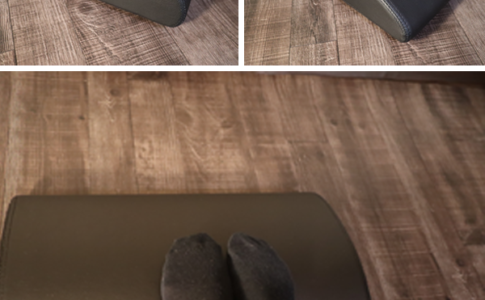
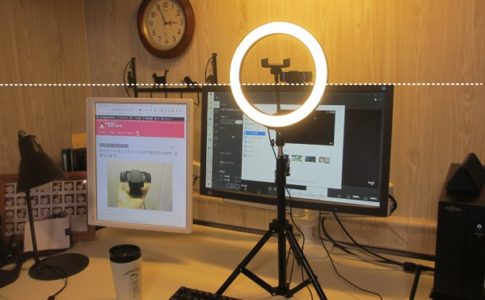
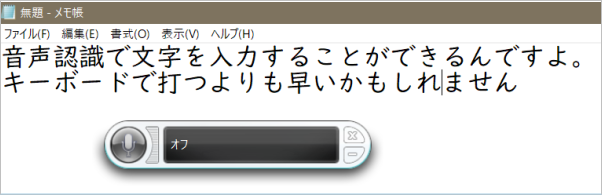












入力端子、出力端子って何それ??違いがよく分からない~